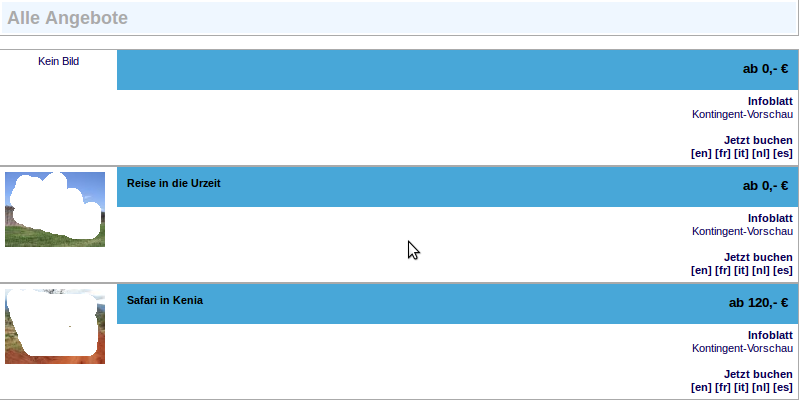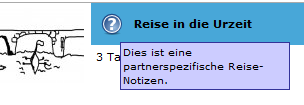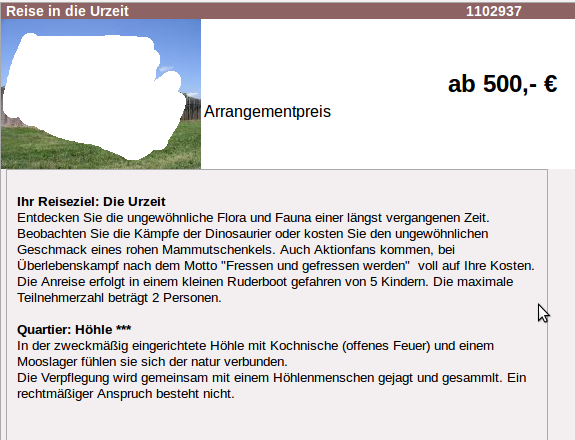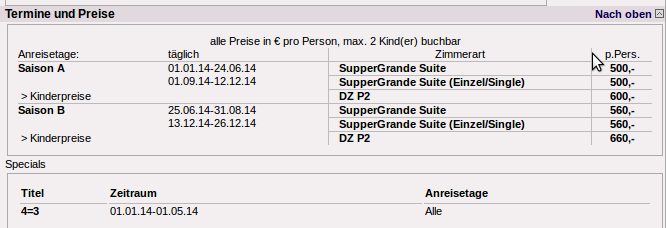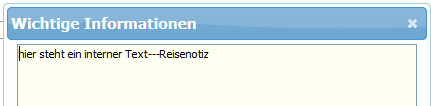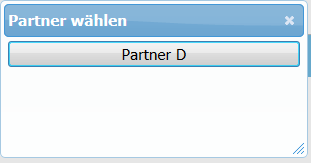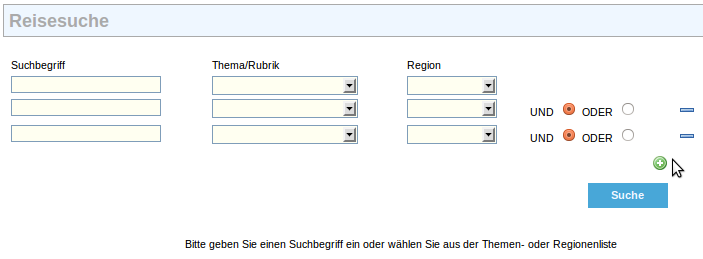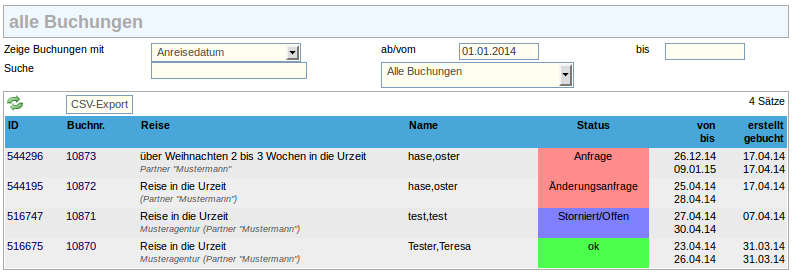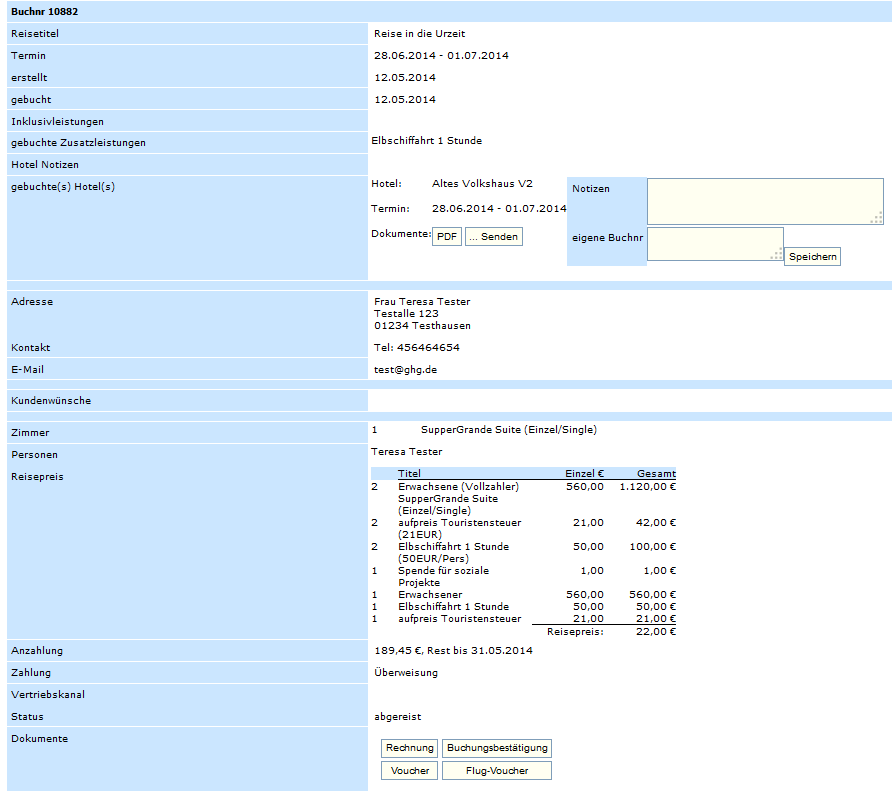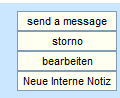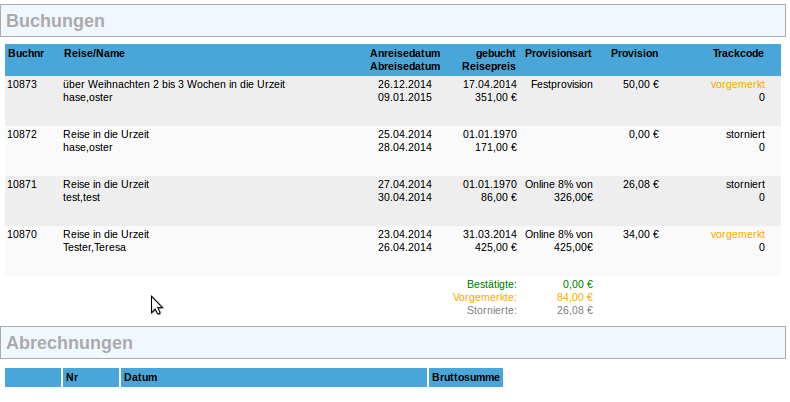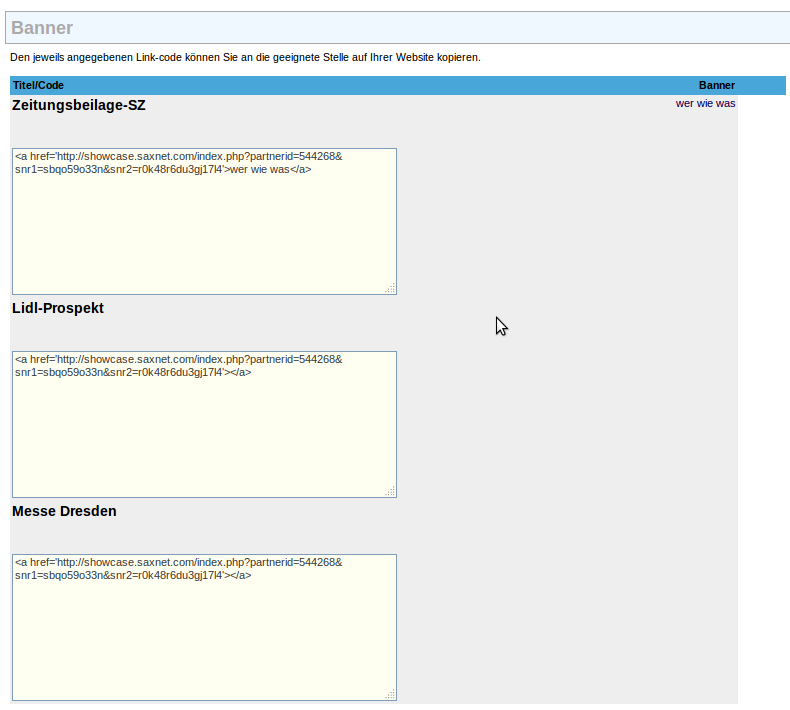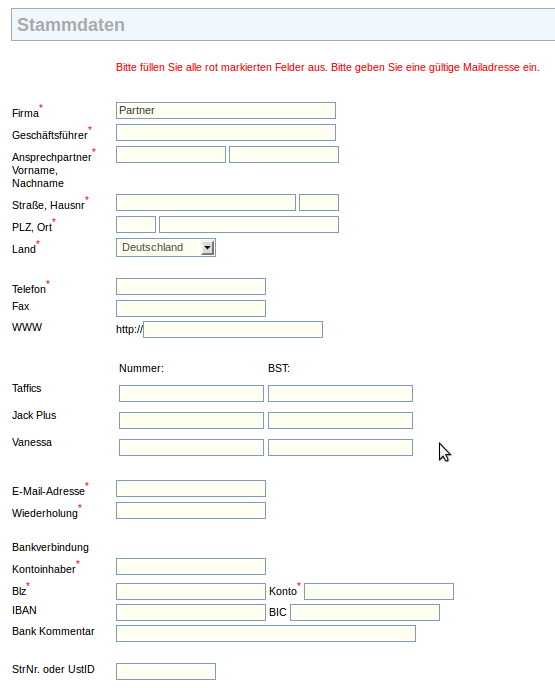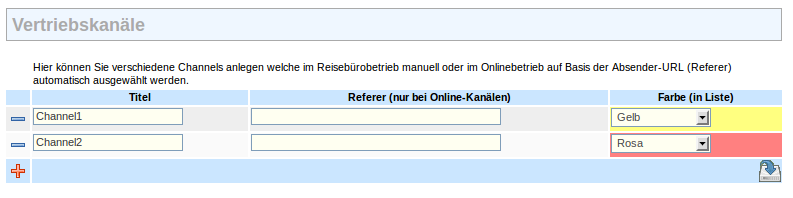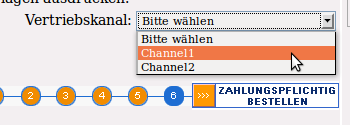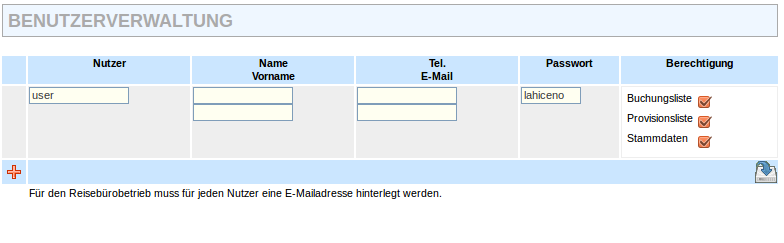Table of Contents
Oberfläche buchender Partner
Für den Partner z.B. ein Reisebüro ist es in diesem Portal möglich, Reisen zu buchen, Buchungen zu verwalten und Provisionen einzusehen.
Aktionsreisen
Hier erscheinen alle Reisen, die exklusive für diesen Partner freigegeben sind. (siehe hier exklusiv Partner)
alle Reisen
Hier wird ein Liste mit allen Reisen des Travelsellerbetreibers angezeigt, solange an den Reisen dieser Partner nicht gesperrt ist.
Des Weiteren können hier die Reisen aller im TS angelegten Marken angezeigt werden, wenn keine Einschränkung am Partner (Marke) hinterlegt ist. (Freischaltung erforderlich) Bisher ist es so, dass die Reisen, der als Standard ausgewählten Marke, angezeigt werden. Sind keine Marken vorhanden, werden dann alle Reisen, wenn nicht ausschließlich für den Partner gesperrte, angezeigt.
Erscheint hinter dem Reistitel ein “?”, so hat der Partner die Möglichkeit, mit Klick auf dieses “?” eine interne Notiz für die Reise zu schreiben. Fahren sie dann mit dem Mauszeiger über das “?” erscheint die eingegebene Notiz. Diese Funktion muß aber für den Partner bei den Partneportaleinstellungen zugelassen werden.
Die “Preistabelle” kann noch einmal seperat angezeigt werden.
Infoblatt
Wichtige Informationen
Zeigt die hier hinterlegte Reisenotiz an, wenn dies bei den Portaleinstellungen (Reise-Notizen anzeigen) erlaubt wurde.
Kontingent-Vorschau
Kontingent-Vorschau Alle
Buchen
Mit “Jetzt buchen” starten Sie die Buchung. Diese Buchungstrecke ist auch in anderen Sprachen auswählbar. Klicken Sie dazu auf die Länderkürzel. Dürfen die Partner Frendbuchungen vornehmen, kann dann hier der Partner gewählt werden.
Suche
In dieser Maske können Sie Reisen, durch einen bestimmten Begriff, nach Reisenummer,nach Reiseid, nach einem Thema oder einer Region suchen. Es ist auch möglich, nach dem TBM Code der Reise zu suchen.
alle Buchungen
Um diese Liste zu sehen, muß der Nutzer das Recht erhalten.
Hier werden alle Buchungen, die von Ihnen (dem Partner) getätigt wurden aufgelistet. Mit Klick auf die Buchungsnummer können sie die Details der Buchung einsehen. Je nachdem welche Rechte der Nutzer besitzt, kann er diese Buchungen bearbeiten, Zahlungsdetails ansehen oder Notizen einsehen oder hinzufügen.
Des Weiteren kann die Buchungsliste (Export Liste) und eine Anreiseliste exportiert werden.
Buchung ansehen und ändern
Mit Klick auf die Buchungsid oder -nummer gelangen sie in Detailansicht. Neben Reise- und Kundendaten sehen sie den Reisepreis, den Status und durch Klick auf die Buttons unten die verschickten Dokumente.
Die Zusatzleistungen werden mit Variante und Datum angezeigt.
Je nachdem welche Rechte der Nutzer besitzt, kann er die Buchung ansehen, ändern usw..
Ist bei dem angemeldeten Nutzer, der Haken bei Notizen sehen oder schreiben angehakt , können Partner die internen Notizen einer Buchung sehen bzw. Notizen hinterlassen.
Des Weiteren wird die gebuchte Versicherung mit Preis angezeigt.
Zusätzlich wird das Unterlagenversanddatum dargestellt.
Provisionsliste
Um diese Liste zu sehen, muß der Nutzer das Recht erhalten.
Diese Liste zeigt Ihnen die Provisionsbeträge, der von ihnen (als Partner) getätigten Buchungen inklusive der Abrechnung dieser Provisionsbeiträge durch den Travelsellelbetreiber an.
Werbemittel/Banner
Sie können verschiedene Text und Bildlinks definieren, die dann auf anderen Webseiten oder ihrer Partnerseite als Werbemittel dienen. Mit Klick auf das Bild oder den Text wird der Nutzer direkt auf die Reiseseite mit Ihrer Partnerid weitergeleitet und diese Buchung Ihnen als Partner zugeordnet (und verprovisioniert). Möchten Sie diese Möglichkeit nutzen setzten Sie sich mit dem TS-Betreiber in Verbindung. Wie sie Werbemittel erstellen, erfahren Sie hier.
Partnerdaten
Vertriebskanäle (Feature im Aufbau)
Hier können Sie verschiedene Channels anlegen, welche im Reisebürobetrieb manuell oder im Onlinebetrieb auf Basis der Absender-URL (Referer) automatisch ausgewählt werden.
Hierzu muss der Partner Adminrechte besitzen.
Im letzten Schritt des Buchungsprozesses kann dann aus den hier angelegten, der richtige Vertriebskanal ausgewählt werden. In der Buchungsliste wird die Buchung über diesen Kanal farbig (siehe dazu (Farbe in Liste) )angezeigt.
Benutzer
Hier haben Sie die Möglichkeit, Nutzer dieses Portals sowie dessen Nutzerrechte anzulegen.
Hierzu muss der Partner Adminrechte besitzen.